WPS Word解除锁定的方法
2023-06-08 09:45:19作者:极光下载站
我们在进行wps word文档的编辑时,会遇到无法编辑文档的情况,比如会当页面中的工具栏变成灰色来显示的,我们无法使用到工具栏中的功能进行文档编辑操作,其实这种情况应该是自己不小心设置了限制编辑了,我们可以将限制编辑功能取消就好了,通过限制编辑功能可以对我们编辑好的文档进行保护,防止别人更改自己编辑的内容,因此如果你想要将锁定的文档内容重新进行编辑修改,那么在审阅的工具栏中找到限制编辑功能并且取消该功能即可,下方是关于如何使用WPS excel解除文档内容锁定的具体操作方法,如果你需要的情况下可以看看方法教程,希望对大家有所帮助。
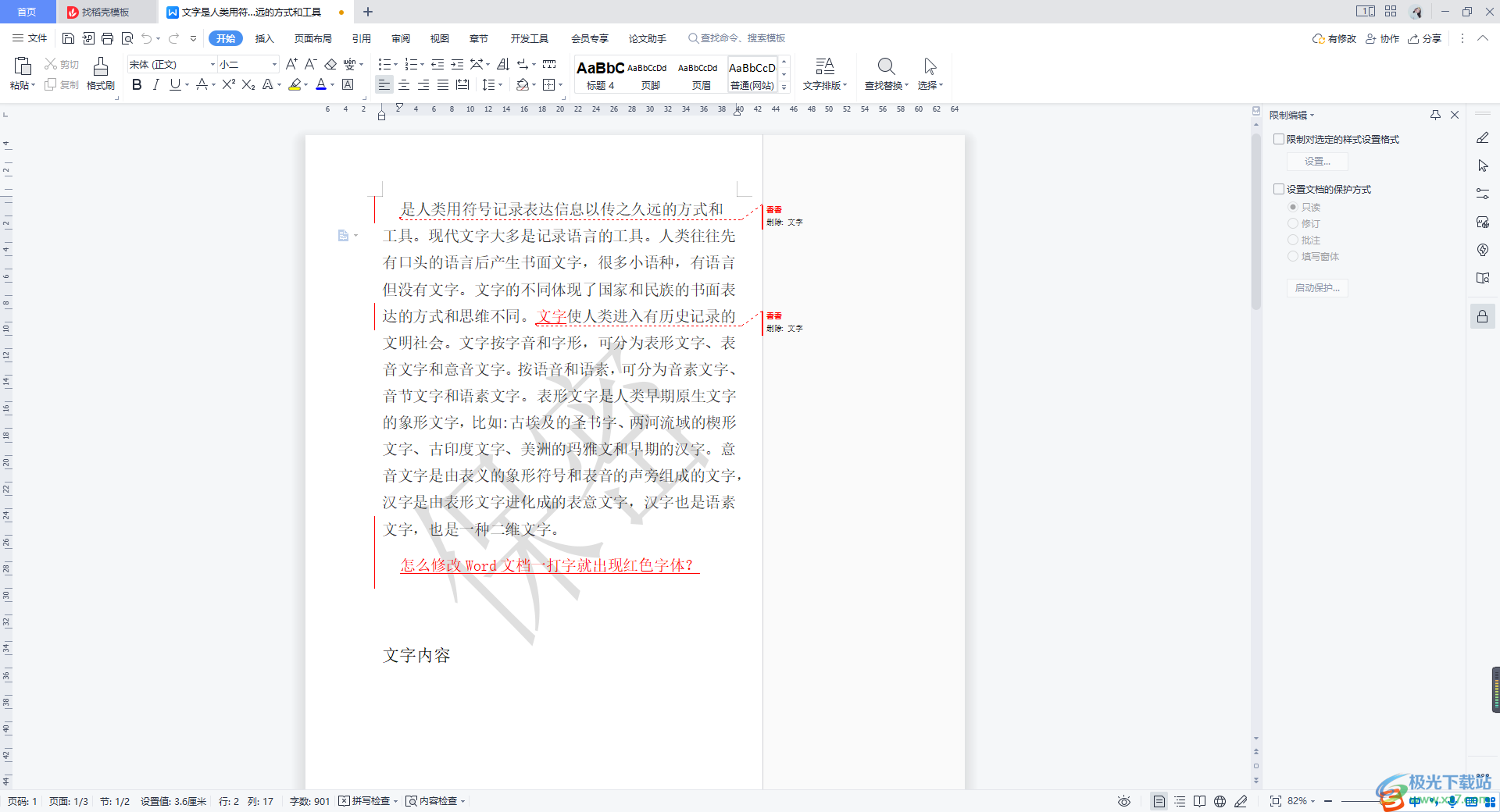
方法步骤
1.将WPS Word文档打开之后,我们可以看到当前文档工具栏中的部分功能是灰色来显示的,无法进行选择。
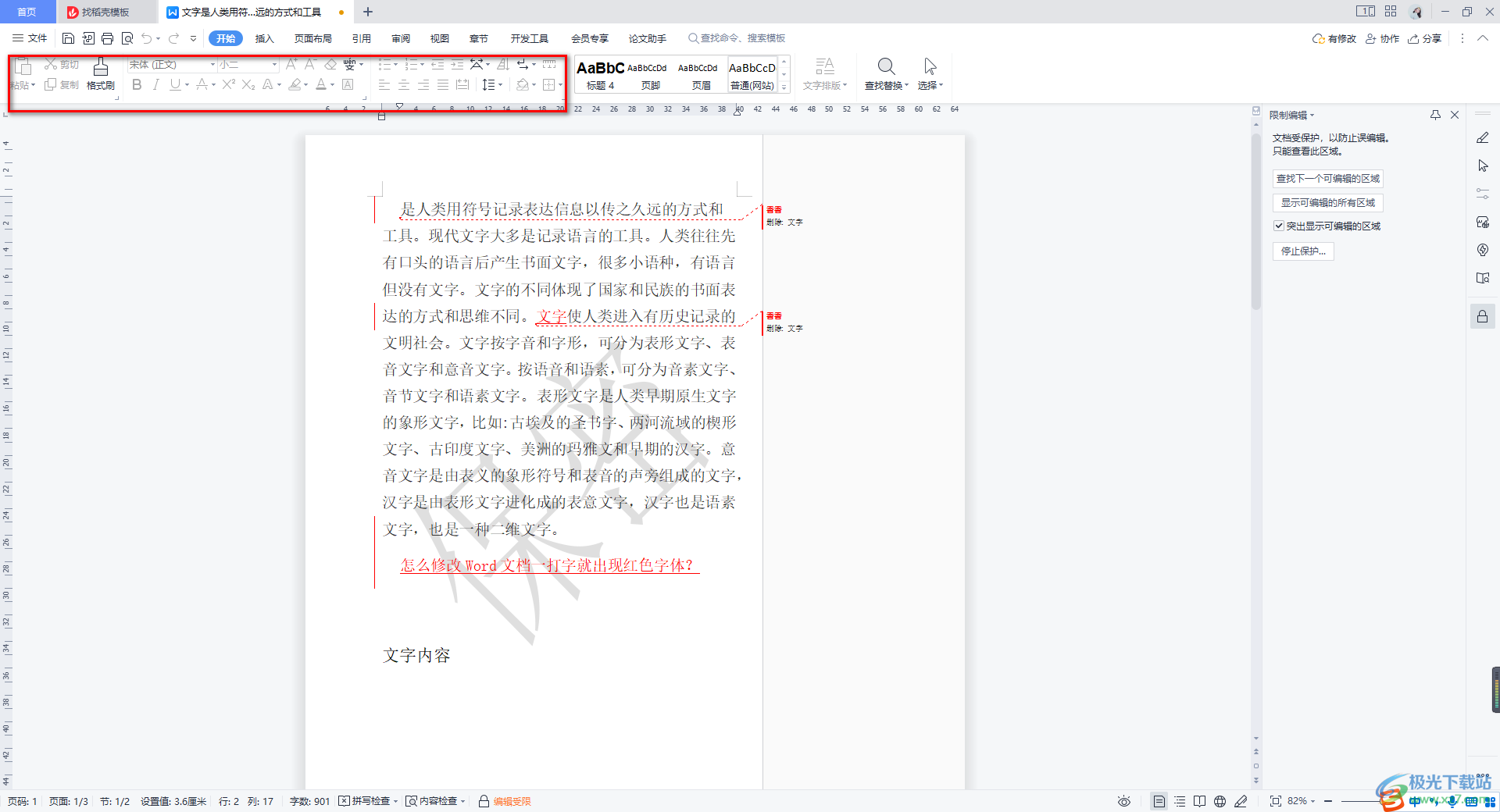
2.那么我们将鼠标定位到【审阅】的选项卡位置进行点击,随后我们在工具栏中找到【限制编辑】选项,将该选项进行点击。
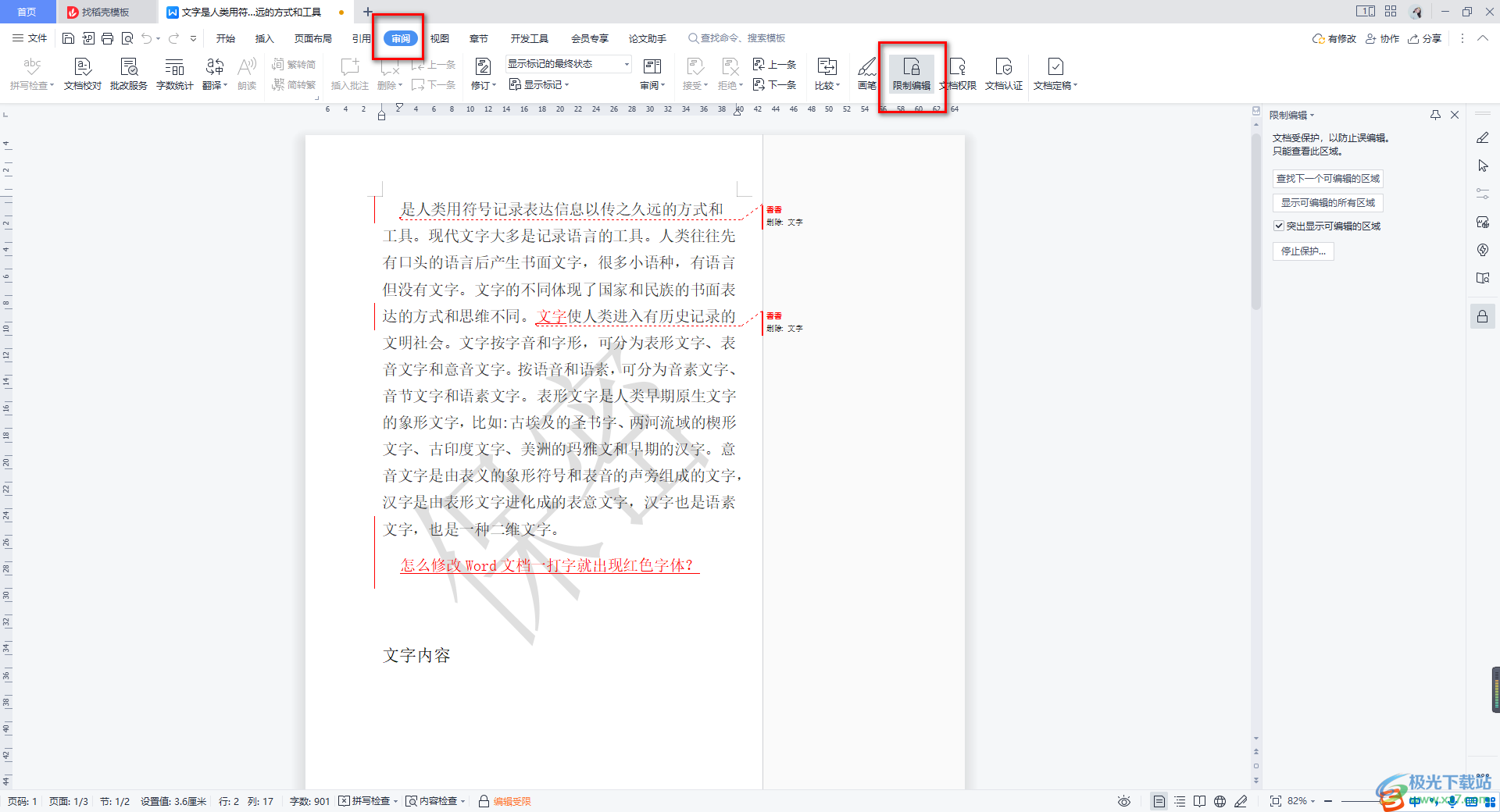
3.随后,在右侧的页面中找到【停止保护】选项,将该选项进行鼠标左键点击。
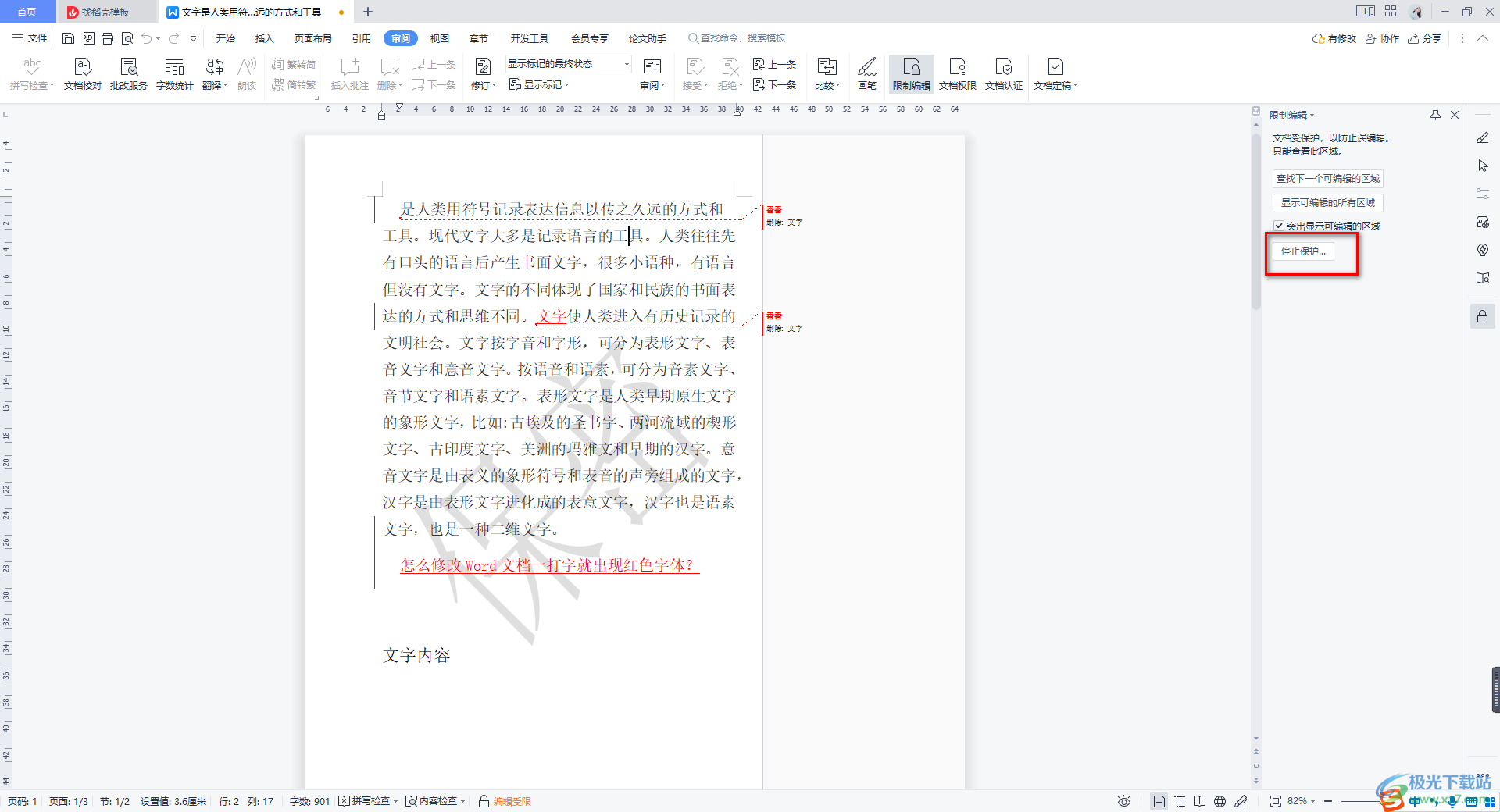
4.那么在页面上就会弹出一个需要输入密码的窗口,在该窗口中输入自己设置的限制编辑的密码,之后点击确定按钮。
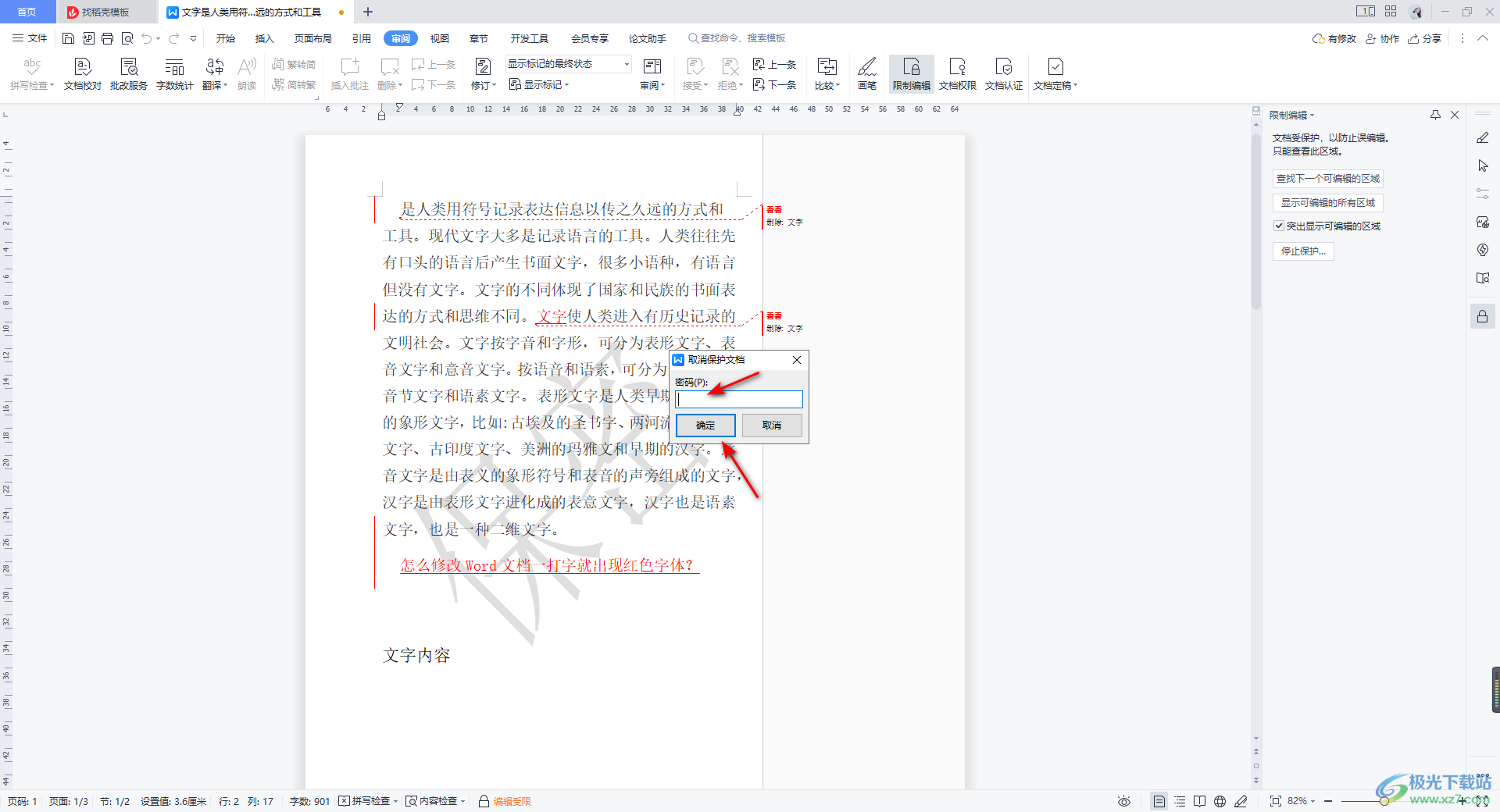
5.这时我们还需要在右侧的属性窗口中将【设置文档的保护方式】点击取消勾选就好了。
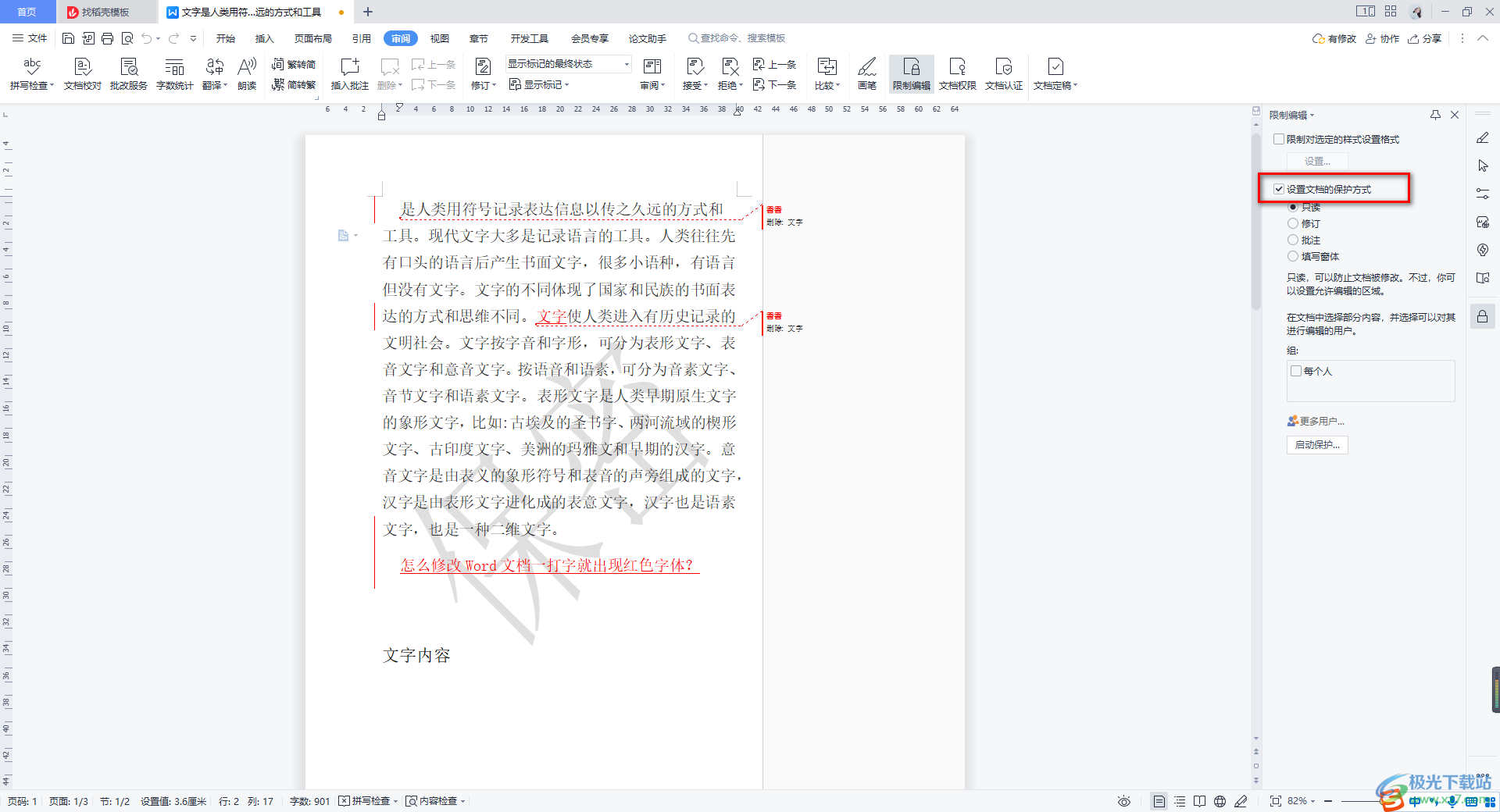
6.那么我们的文档的工具栏中颜色就会变成黑色,那么我们就可以正常的进行编辑操作了,如图所示。
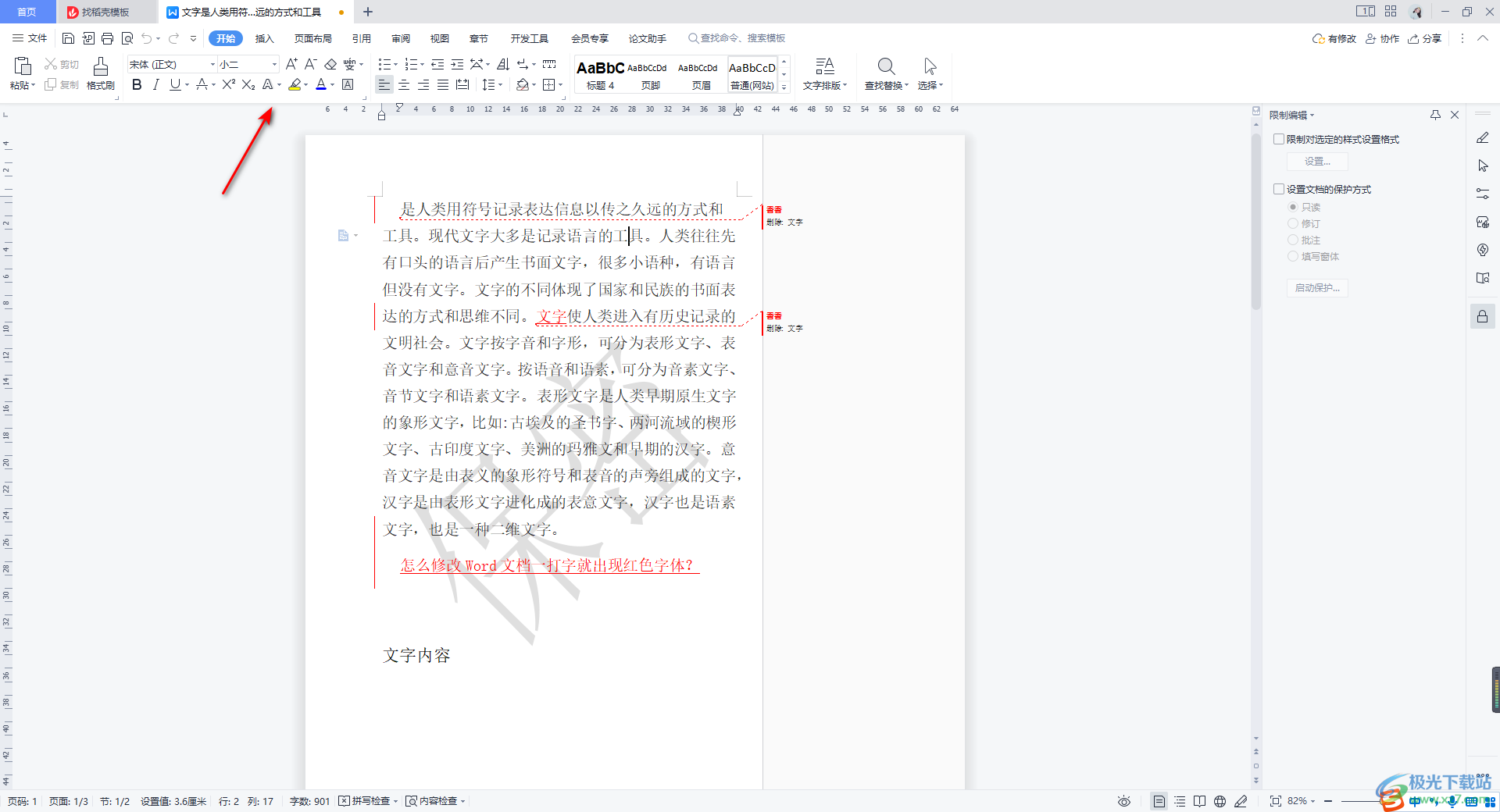
7.此外,我们也可以将被锁定的文档进行右键点击,在弹出的菜单选项中将【属性】选项进行点击一下。
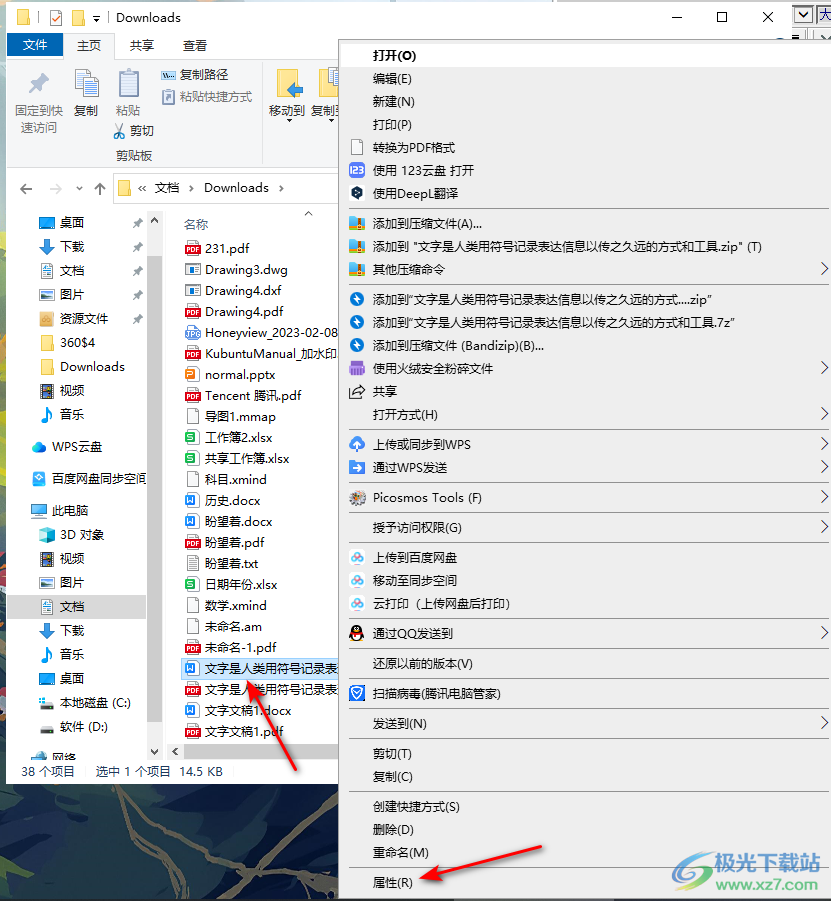
8.进入到页面中,在该页面中将【只读】选项进行取消勾选,之后点击确定保存设置,那么我们的文档依旧可以进行正常编辑。
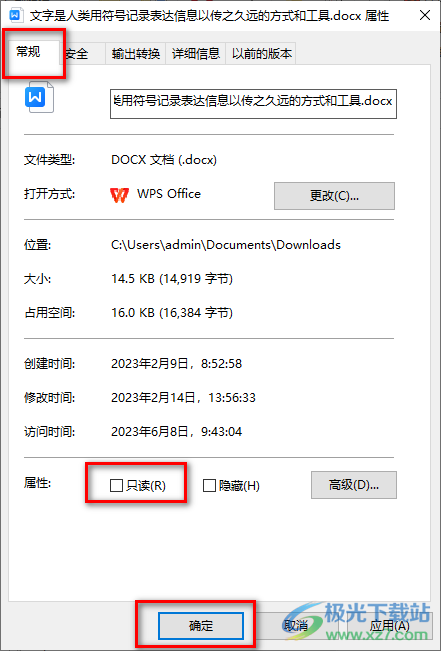
以上就是关于如何使用WPS Word文档内容被锁定的解决方法,以上两种解决方法都是实际可行的,将我们的文档内容锁定的话,可以帮助我们避免重要内容被修改的风险,当你需要进行修改的时候,按照上述方法接触锁定就好了,感兴趣的话可以操作试试。
